磁力下载工具utorrent是一款超小型迷你BT客户端。uTorrent中文版体积小巧,功能强大,界面简介,支持多个任务同时下载,而且运行速度快。该软件是除了迅雷之外最受欢迎的BT下载工具。

2、运行快可安静运行于后台,不干扰用户工作、娱乐!
3、uTorrent中文界面,功能清晰,操作方便快捷。
4、uTorrent汉化版可根据网络状态自动调整带宽占用,不多占用资源;
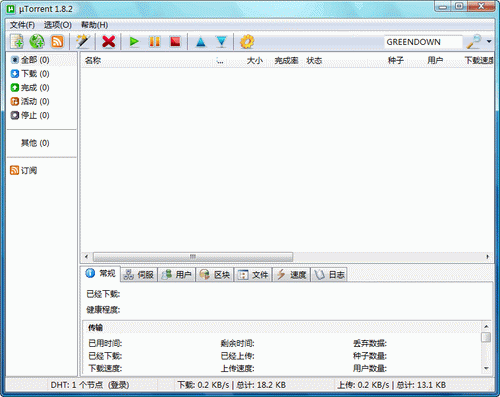
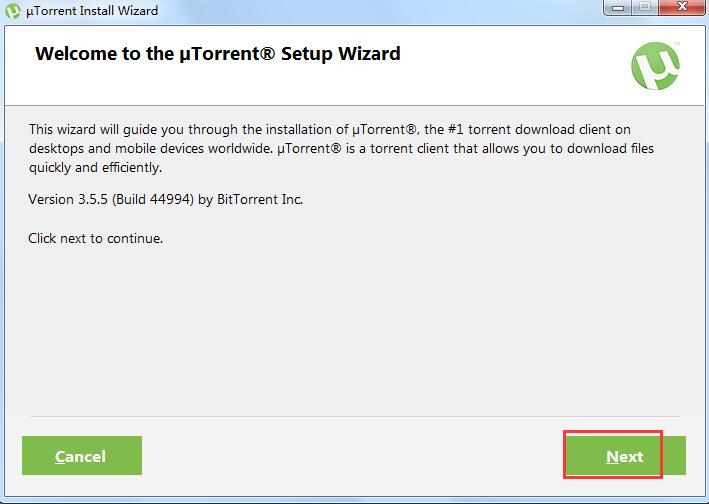
2、警告弹框,简单阅读下点击【next】继续;
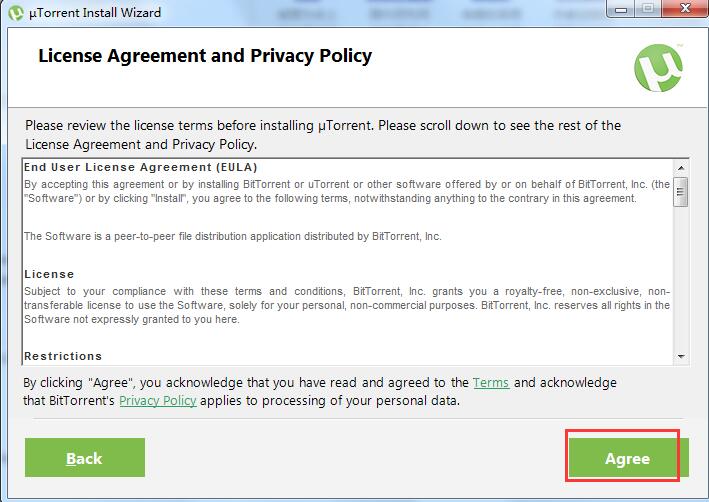
3、阅读uTorrent软件协议,点击【agree】同意即可。
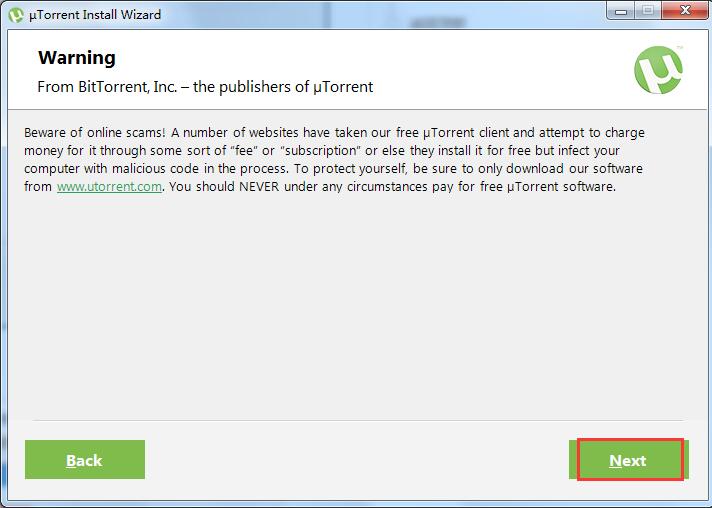
4、选择是否安装opera浏览器,可根据自己的需求来选择。选择完成后点击【next】继续下一步的安装;
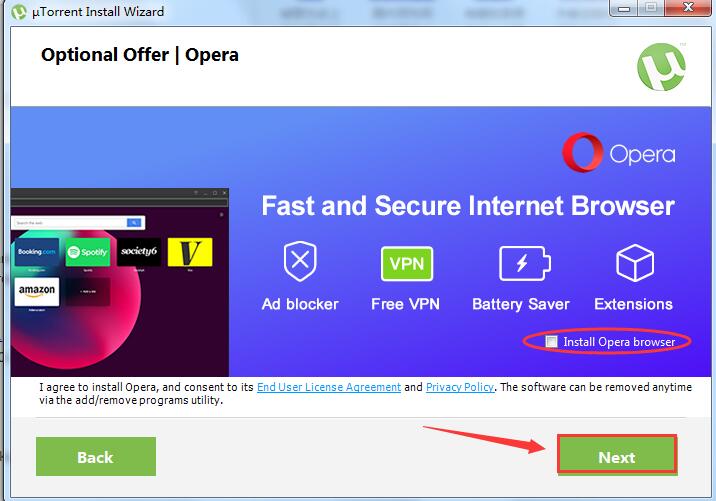
5、阅读浏览器使用协议,点击【accept】同意。
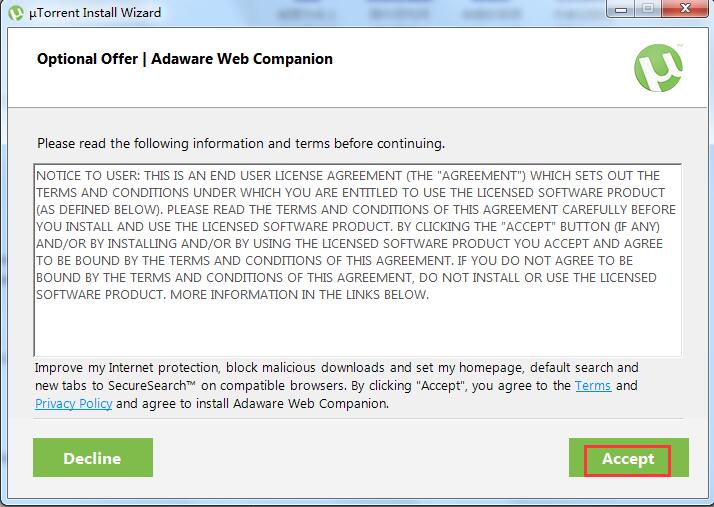
6、选择附加任务:1)创建开始菜单、2)创建开机启动、3)创建桌面快捷方式。为了方便以后可快速打开uTorrent使用,这里选择全部的默认勾选即可。选择完成后点击【next】;
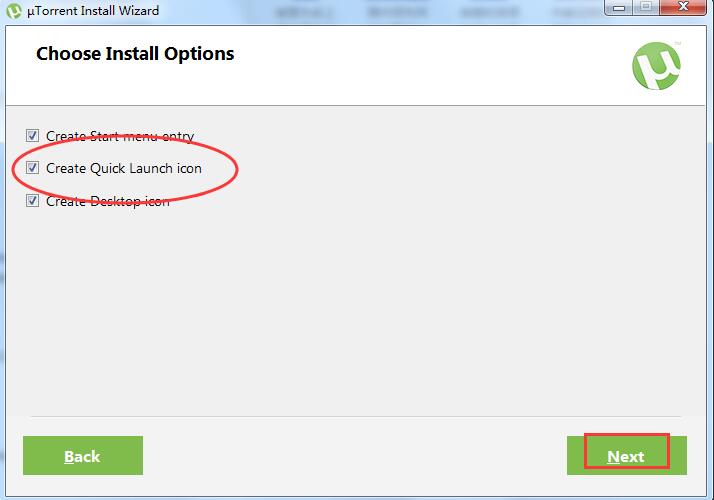
7、选择配置,这里选择默认设置即可。点击【next】。
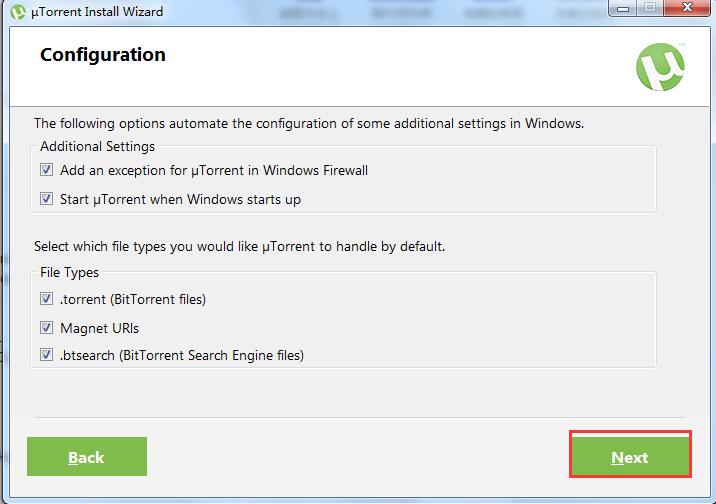
8、以上全部设置完成,就可等待uTorrent中文版的安装了。安装过程中请耐心等待。
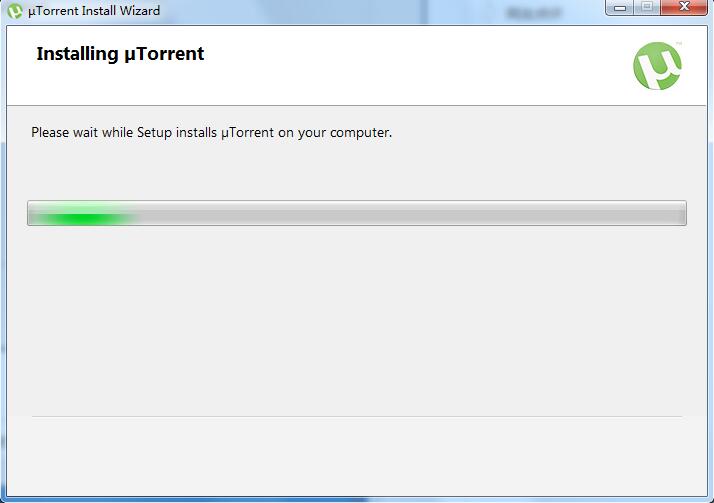
9、安装完成就会看到如下图了,点击【finish】退出安装向导。当然你可以勾选【lanch uTorrent】选项再点击【finish】就可立即体验uTorrent了,也是很方便的。
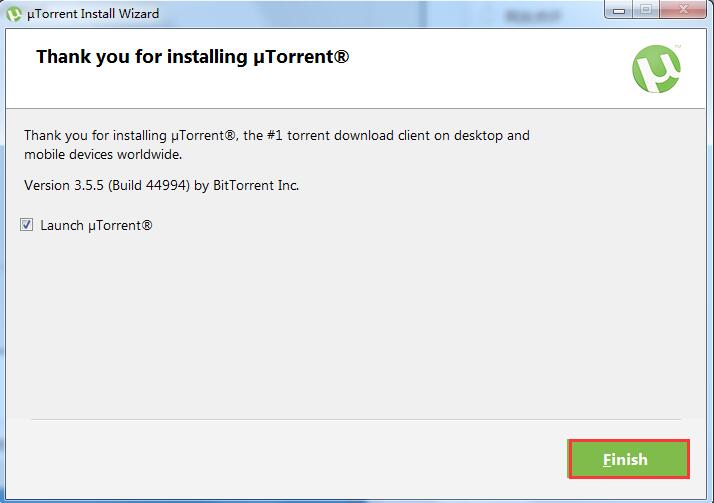
utorrent怎么下载磁力链方法教程
首先我们打开软件,然后选择标题栏中的文件;
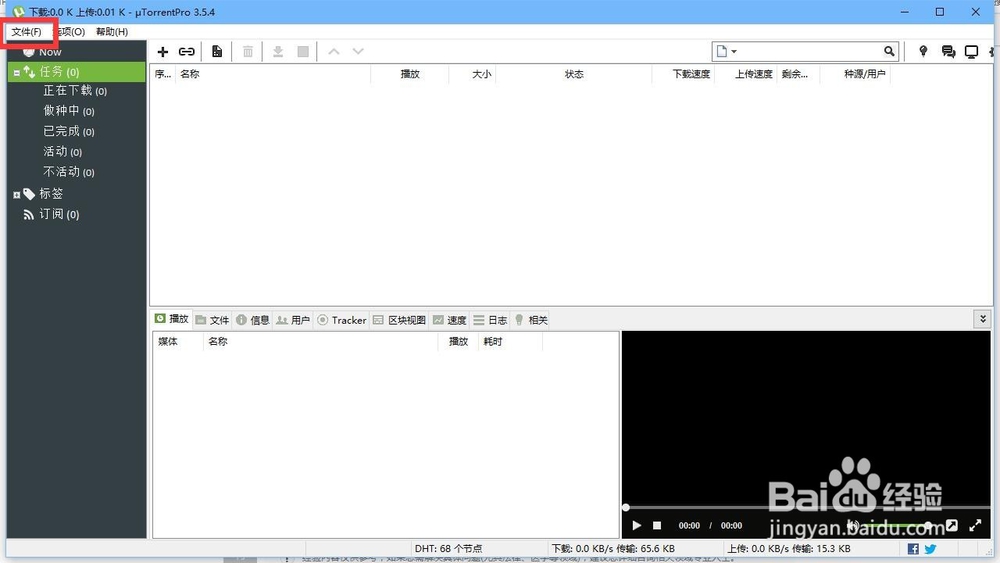
在弹出来的下拉框中,我们选择添加磁力链;
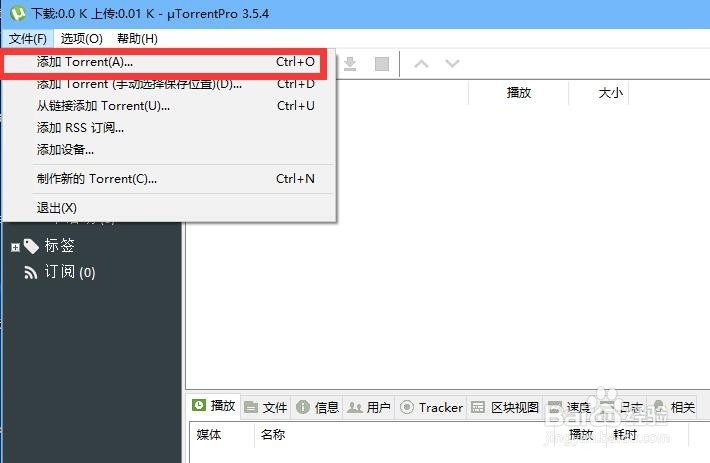
接下来会弹出来一个窗口,我们在窗口中找到我们想要下载的磁力链,然后选择打开。
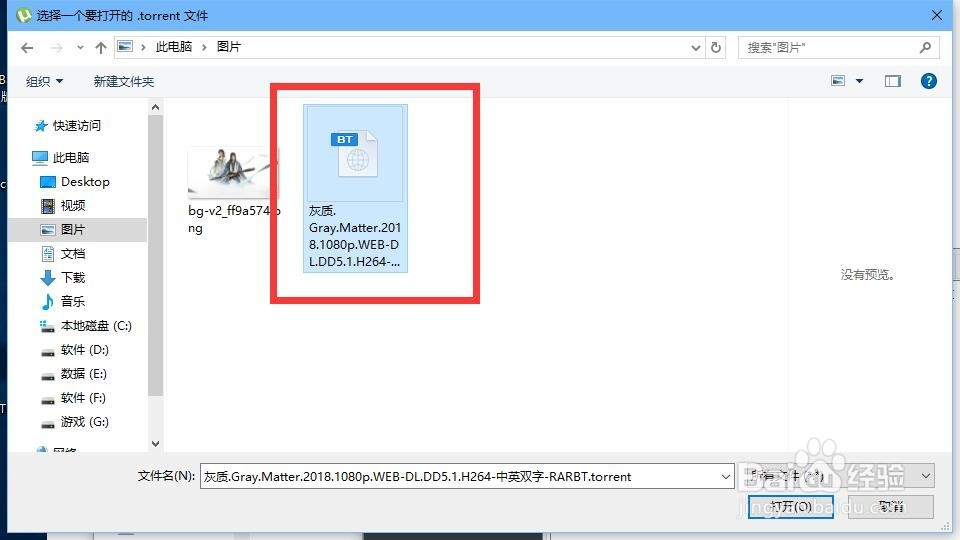

这时系统会提示我们将文件存放的路径,我们选择自己想要存放的路径和文件,然后点击确定。
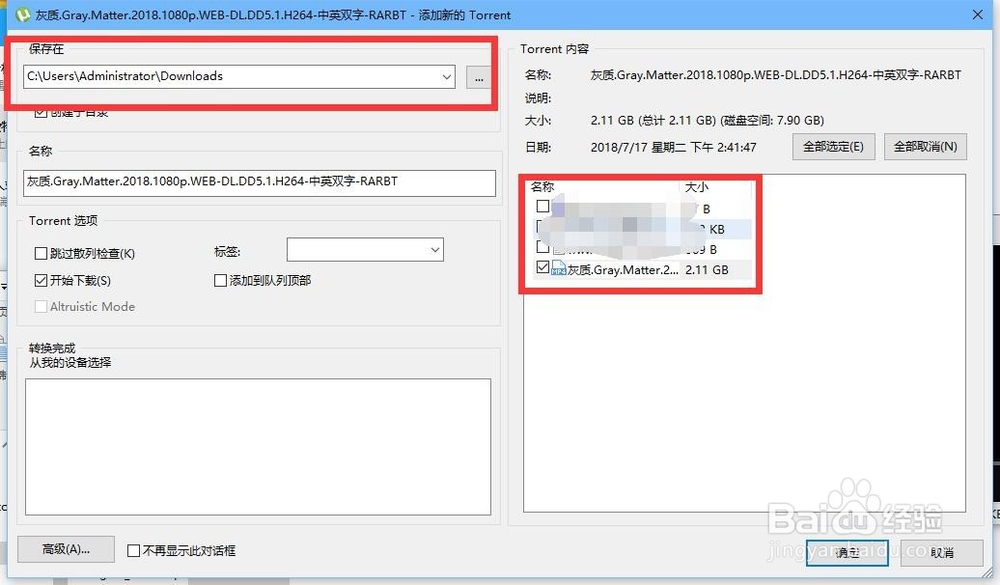
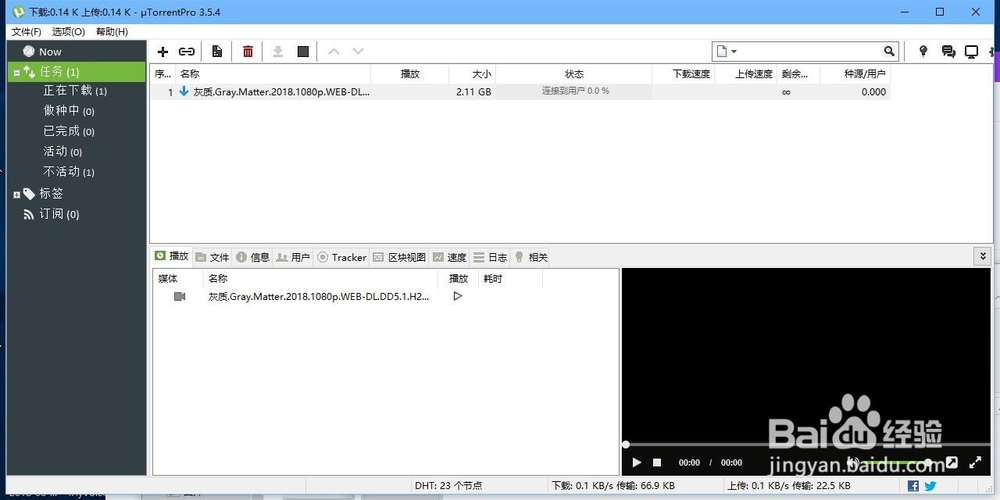
这时,软件就会自动下载磁力链中的文件了。
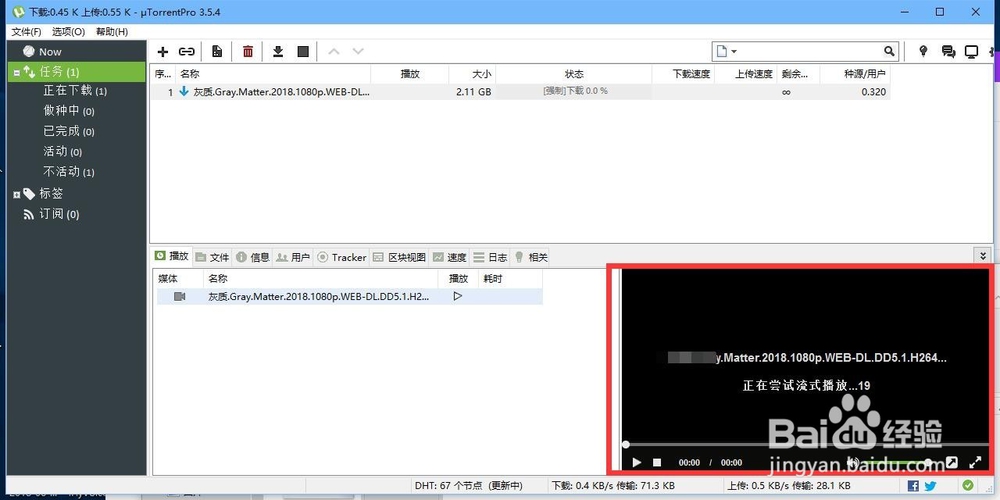
1、在本站下载安装uTorrent下载工具(不会安装的小伙伴可参考安装教程哦)
2、打开我们已经安装好的uTorrent中文版。点击上方的选项菜单,在弹出的下拉菜单中点击设置。
3、在设置面板中可对uTorrent下载工具进行界面,连接,带宽等相关内容设置。不过这里有一项是在使用它前要做的一项设置,点击左侧的任务功能,然后在右侧将DHT网络选项设为禁用。
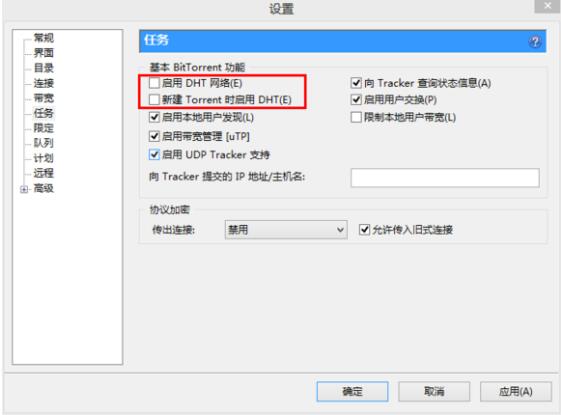
4、其它设置大家可根据自己的需求设定即可。只需要手动切换左侧的功能选项根据提示操作即可。
uTorrent怎么下载磁力链?
1、打开我们安装好的uTorrent下载工具。进入到它的主界面后点击最上方左侧的文件菜单,点击后在它的下拉菜单中选择“添加磁力链”选项。
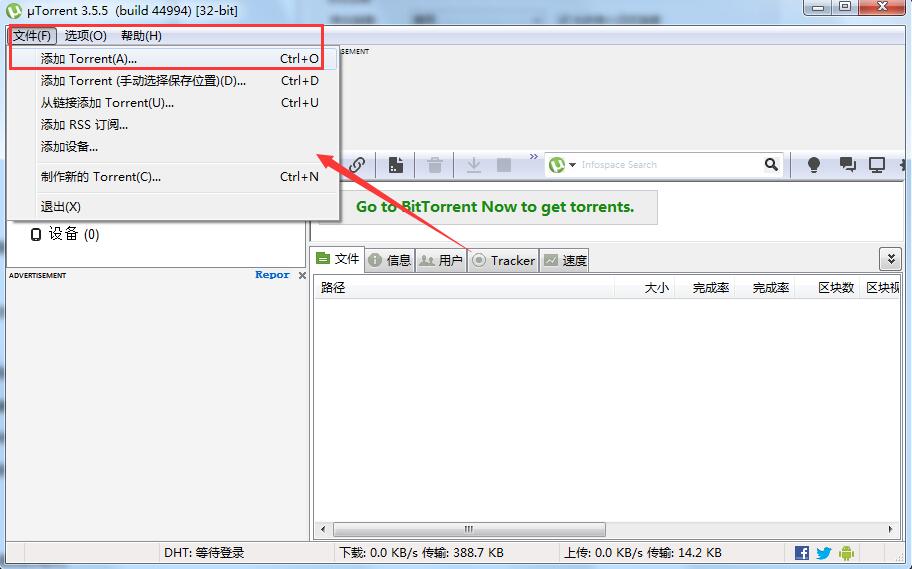
2、接着就会弹出一个文件打开窗口,在这里找到我们想要下载的磁力链,然后选中后点击打开。
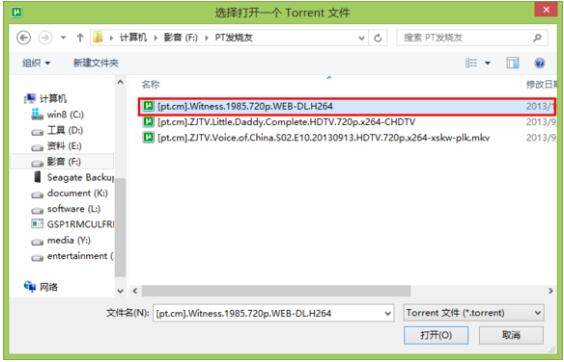
3、这时系统会提示我们为文件选择一个合适的存储位置。根据自己的需求来设定即可。选择完成后点击确定。
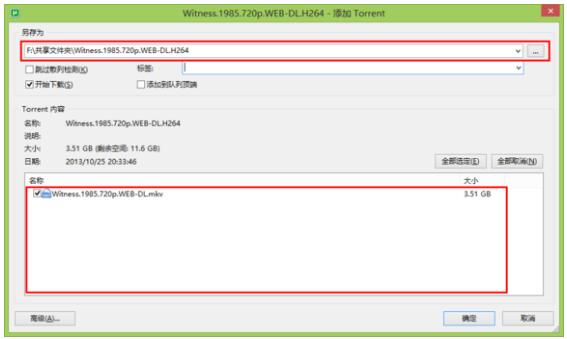
4、然后uTorrent开始下载磁力链中的文件,耐心等待。
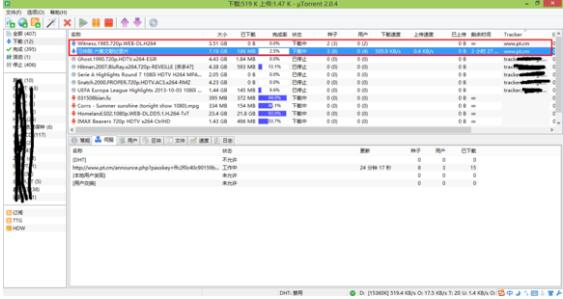
5、最后在我们保存的路径下就可找到下载的磁力链文件了。是不是很简单?你学会了吗?

1、根据安装教程在自己的电脑上先安装上utorren下载工具。双击运行打开。
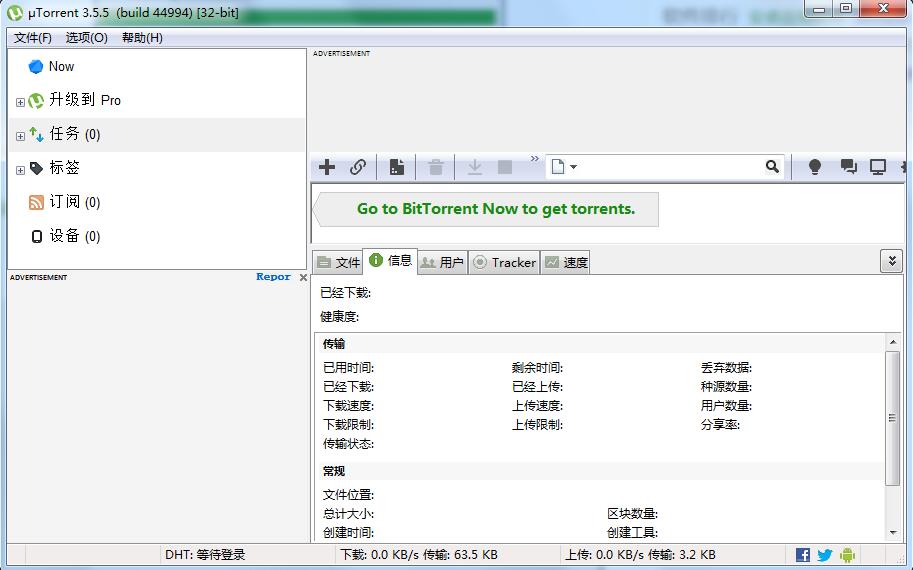
2、点击主界面上方的“选项”切换卡。在下拉菜单中选择“设置”选项;
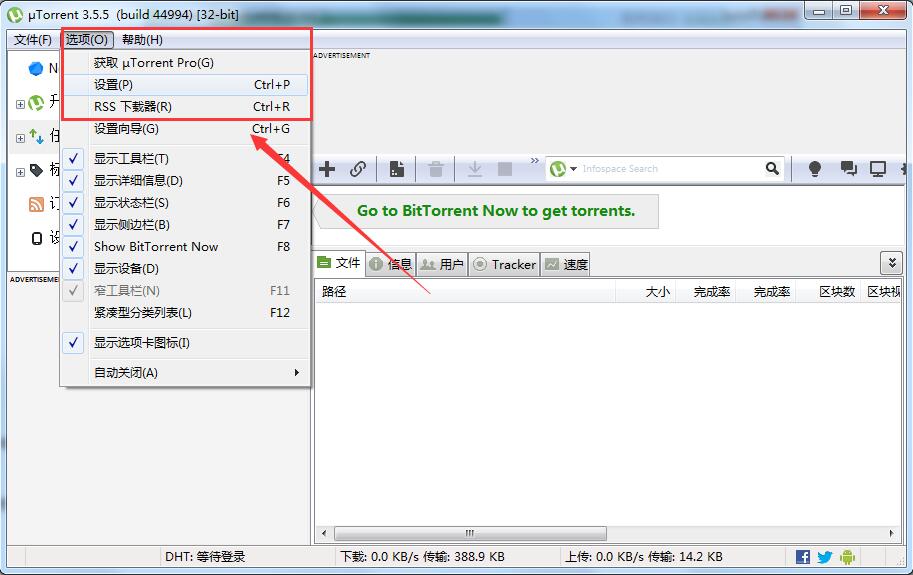
3、在设置界面中,点击左侧的常规按钮,在右侧的界面语言中选择中文语言即可。
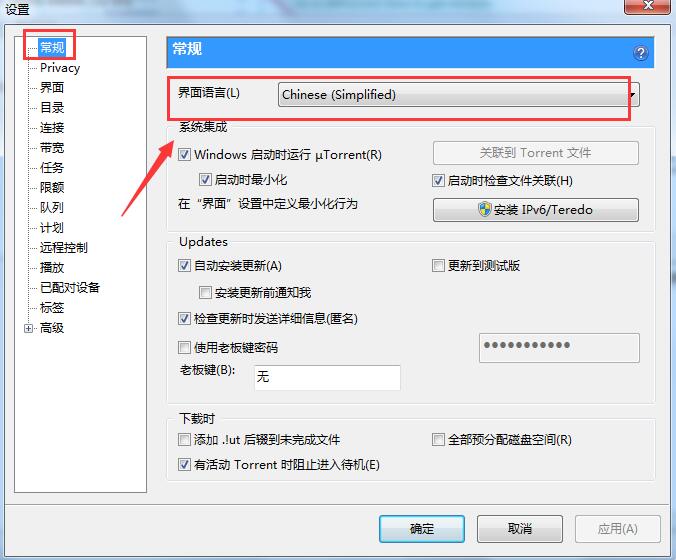
4、选择完语言后点击应用。点击确定退出即可。
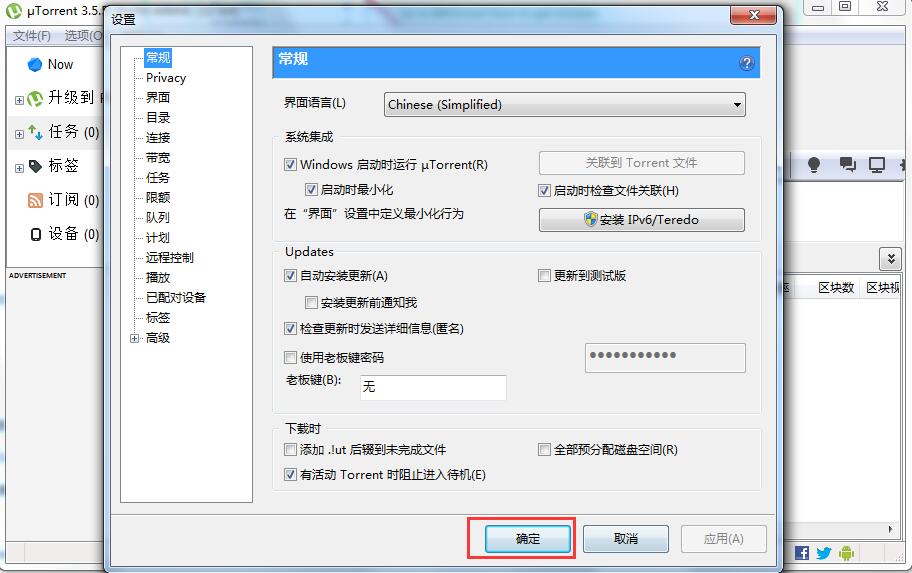
如何用uTorrent制作种子文件?
1、打开我们已经安装好的uTorrent下载工具。然后点击文件菜单,在它的下拉菜单中选择“制作uTorrent”选项。
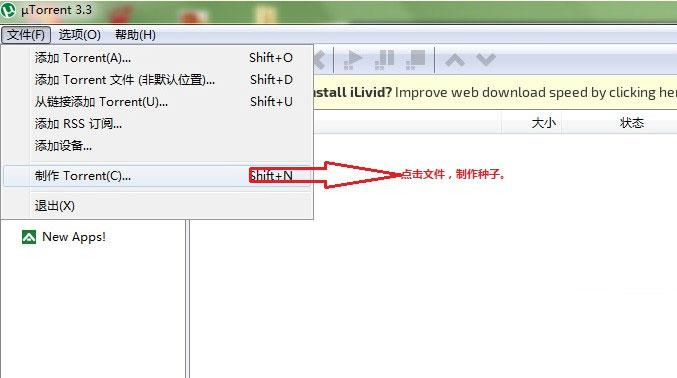
2、之后就会弹出以下窗口,在这里添加文件目录、tracker服务器列表等内容,选择完成后点击创建。等待制作完成在自己设定的保存位置就可看到种子文件了。
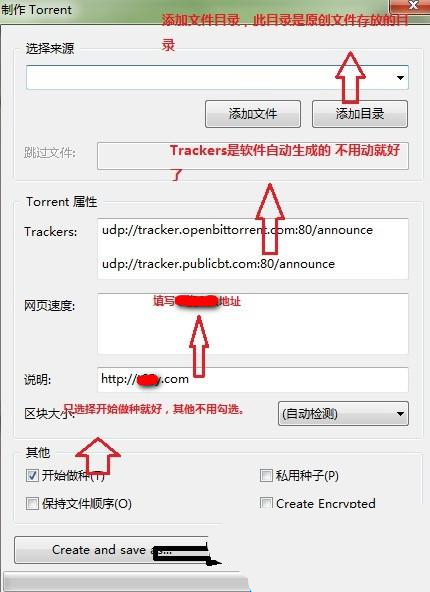
如何使 uTorrent 指定第一区块和最后一个区块的优先级?
“高级”部分,并将“bt.prio_first_last_piece”设置为“true”。
当启动 torrent 时,如何使 uTorrent 分配所有文件?
在“下载”中,启用“预分配所有文件”。但是,启用此选项将阻止压缩存储生效。当跳过文件时,预分配不再分配所有的文件,只分配您选中的文件。预分配的作用不大,只是能够确保在启动torrent时有足够的空间。与不使用它时相比,它并不会减少碎片,因为无论是否启用预分配,μTorrent在写入时总是分配完整的文件。
utorrent官方版卸载不了怎么办?
1、使用360软件管家进行卸载,即可省事,又可以清除残留文件(小编推荐)
直接点击卸载,然后删除残留文件即可卸载干净
2、如果上述方法不管用,那么可以进入电脑的控制面板删除应用程序,步骤为:开始——控制面板——程序和功能——右键uTorrent,点击卸载
点击移除设置,可以帮你清除软件残留配置文件!
3、还是无法卸载的话,那么你肯定是下载的uTorrent绿色版,这个是不需要安装的,所以在360软件管家和控制面板内都找不到卸载程序!大家只需找到下载目录,直接整个文件夹删除即可
μTorrent(uTorrent) 的系统需求是什么?
从2000 到Windows 7,它在各种版本Windows 操作系统下的表现都非常优秀。μTorrent(uTorrent) (1.84及以下版本)甚至可以运行在仅有14MB 内存,安装Windows 95 操作系统的486 机器中(需要Winsock 2.0)。Torrent 同时也提供了面向Mac OS X 10.5 、10.6的版本,面向GNU/Linux的带网页界面的utserver(主要支持Ubuntu10.10)。
如何备份我的设置?
只需拷贝整个 %AppData%uTorrent 文件夹的副本即可。
utorrent下载速率为0怎么办?
对于这款软件来说,很多人在下载的时候会发现没有速度,其实这主要是因为utorrent服务器无法连接。
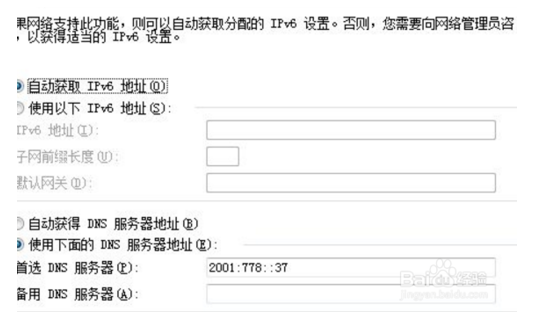
解决办法就是大家在网络上搜索下载进行更新。
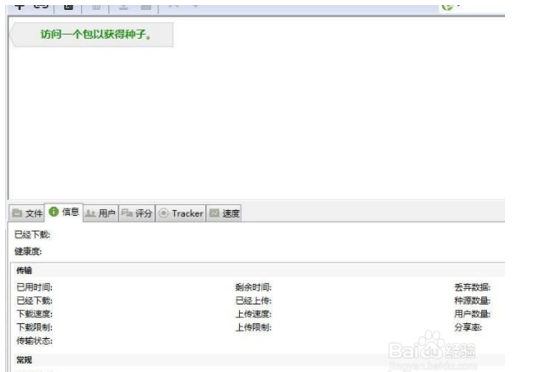
更新完毕后即可解决大家的问题。
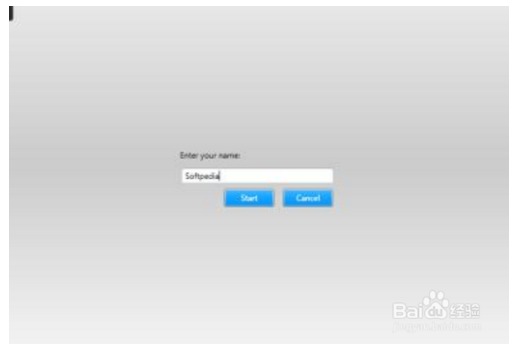
uTorrent 和迅雷有什么不同?
功能对比:
utorrent不仅有下载bt功能,还可以做种子文件,添加tracker等,但是迅雷只有下载bt功能,其它是没有的。
安装使用:
utorrent比迅雷软件更为小巧,占用资源也非常小,安装操作都很简单。迅雷占用系统资源会相对大些,同时不支持pt。
速度对比:
相同的一个热门种子,使用这两种工具下载,utorrent利用大量的peer,速度更快些。迅雷会稍慢些,等待时间会长些。
迅雷极速纯净版链接:http://www.cncrk.com/downinfo/258814.html
2.优化细节问题;

【功能特色】
1、uTorrent中文版软件小巧,安装速度快,运行快,高效率。2、运行快可安静运行于后台,不干扰用户工作、娱乐!
3、uTorrent中文界面,功能清晰,操作方便快捷。
4、uTorrent汉化版可根据网络状态自动调整带宽占用,不多占用资源;
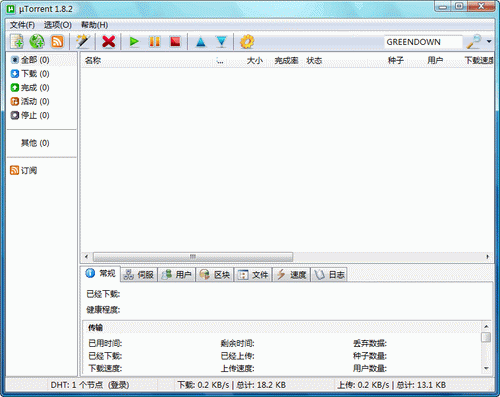
【安装教程】
uTorrent中文版安装步骤
1、在本站下载uTorrent中文版安装包,双击运行它。之后打开安装向导界面,如下图所示,点击【next】继续;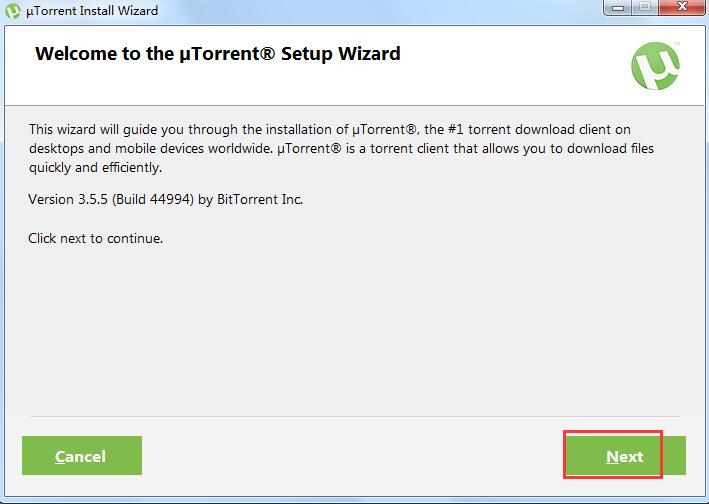
2、警告弹框,简单阅读下点击【next】继续;
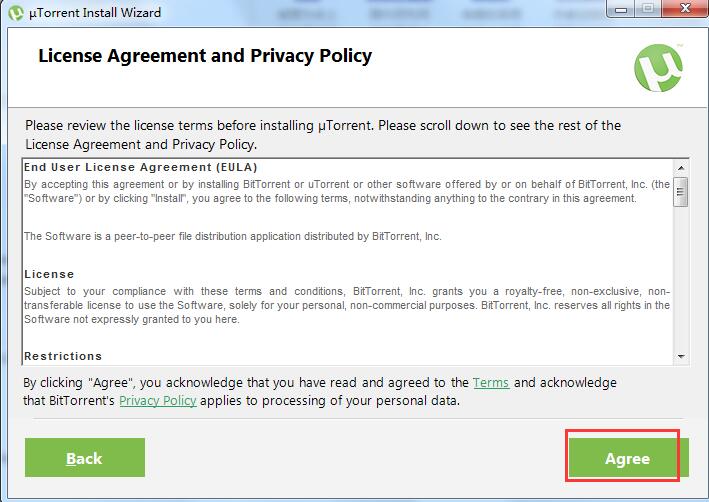
3、阅读uTorrent软件协议,点击【agree】同意即可。
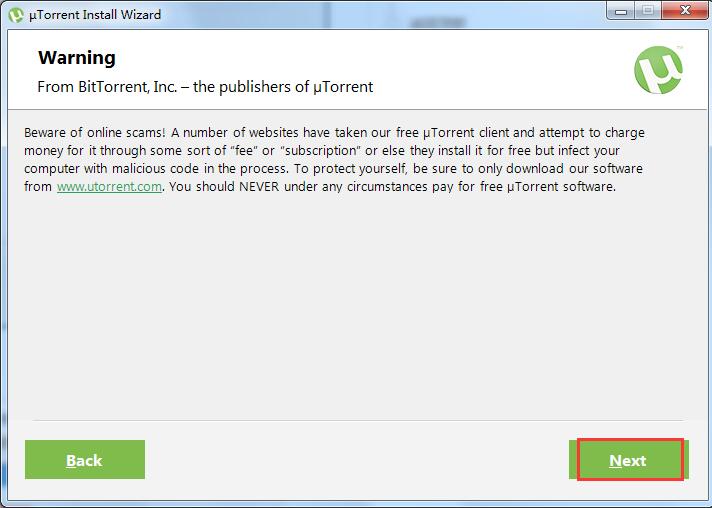
4、选择是否安装opera浏览器,可根据自己的需求来选择。选择完成后点击【next】继续下一步的安装;
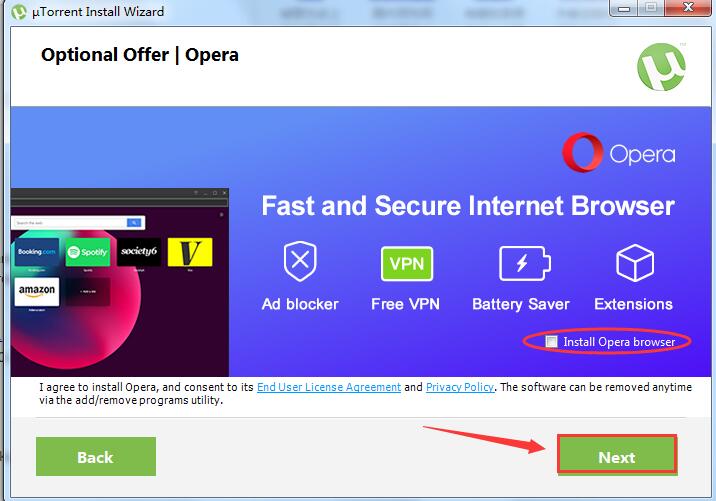
5、阅读浏览器使用协议,点击【accept】同意。
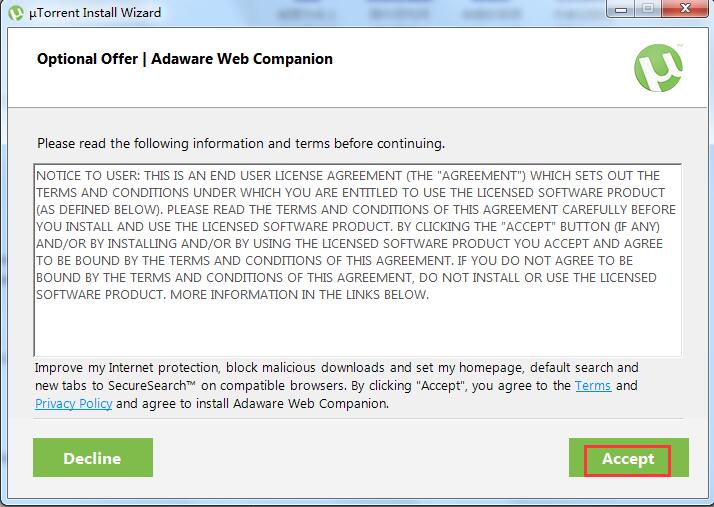
6、选择附加任务:1)创建开始菜单、2)创建开机启动、3)创建桌面快捷方式。为了方便以后可快速打开uTorrent使用,这里选择全部的默认勾选即可。选择完成后点击【next】;
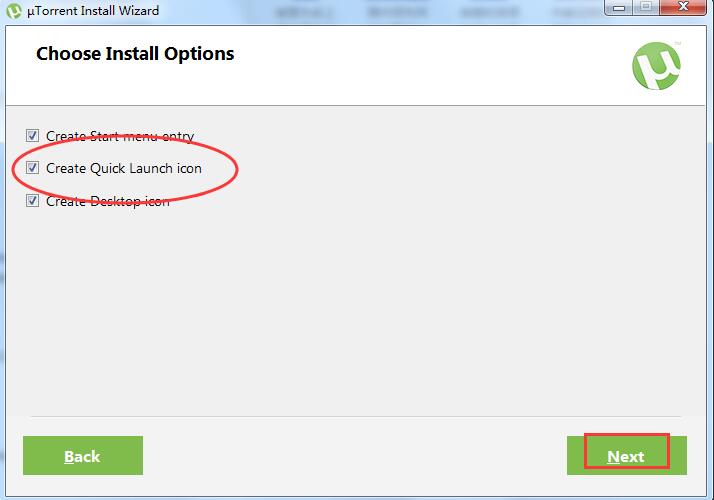
7、选择配置,这里选择默认设置即可。点击【next】。
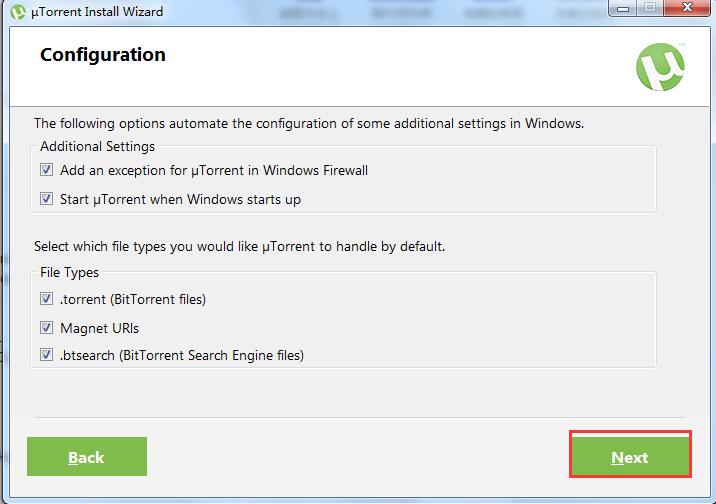
8、以上全部设置完成,就可等待uTorrent中文版的安装了。安装过程中请耐心等待。
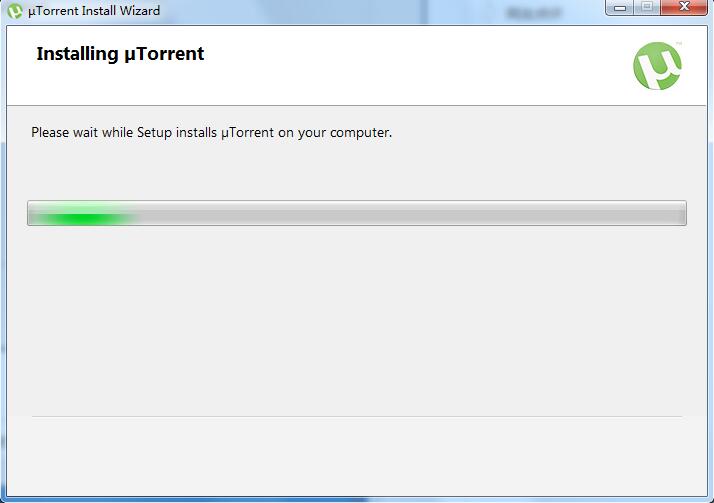
9、安装完成就会看到如下图了,点击【finish】退出安装向导。当然你可以勾选【lanch uTorrent】选项再点击【finish】就可立即体验uTorrent了,也是很方便的。
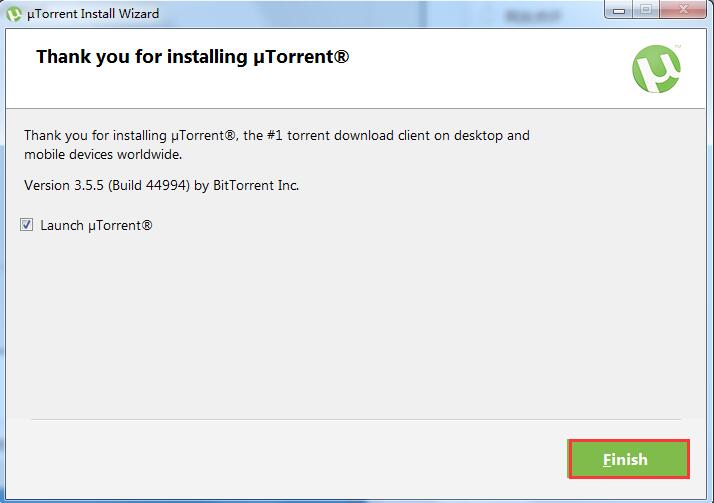
utorrent怎么下载磁力链方法教程
首先我们打开软件,然后选择标题栏中的文件;
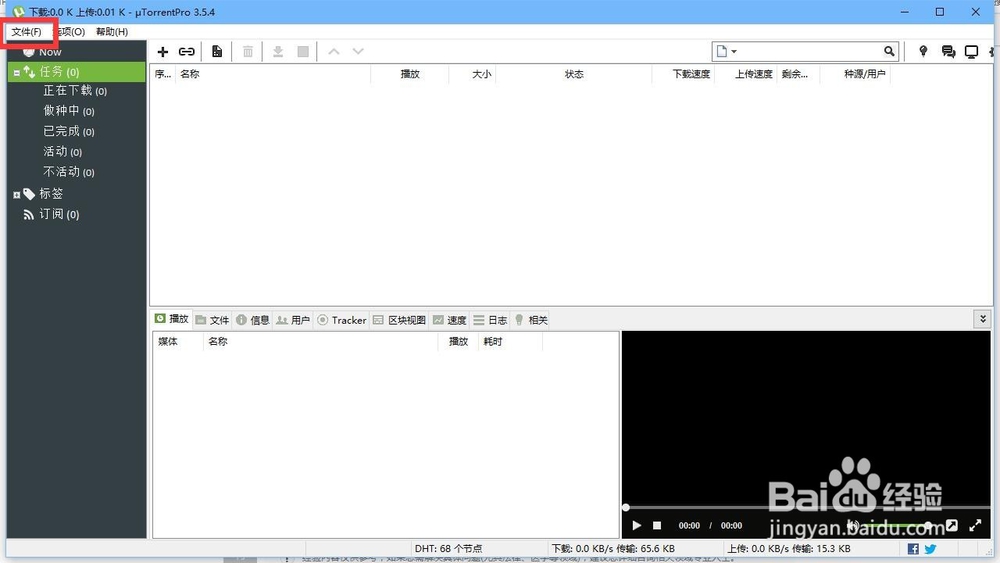
在弹出来的下拉框中,我们选择添加磁力链;
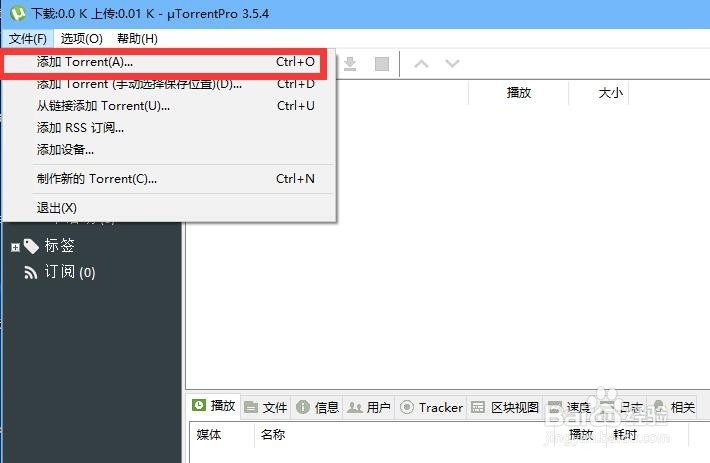
接下来会弹出来一个窗口,我们在窗口中找到我们想要下载的磁力链,然后选择打开。
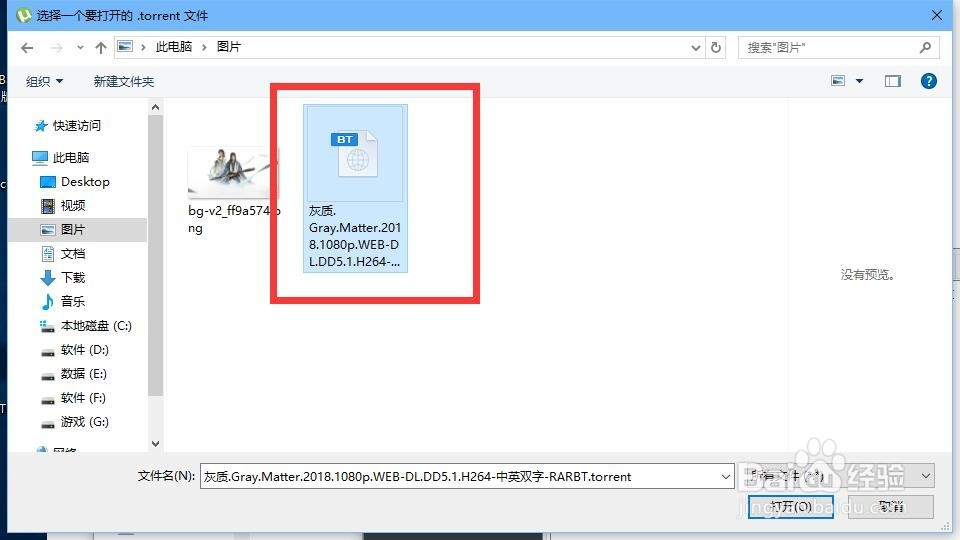

这时系统会提示我们将文件存放的路径,我们选择自己想要存放的路径和文件,然后点击确定。
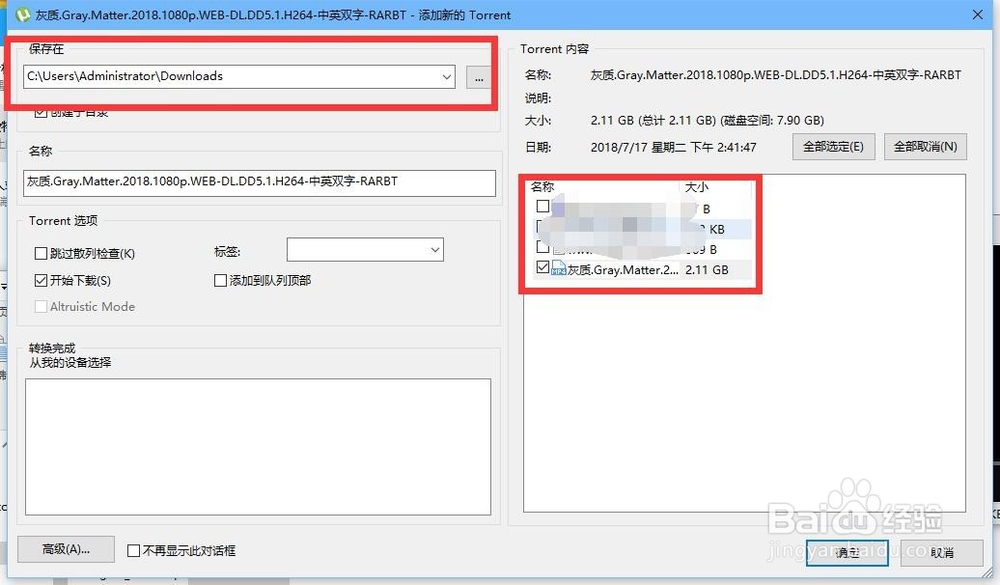
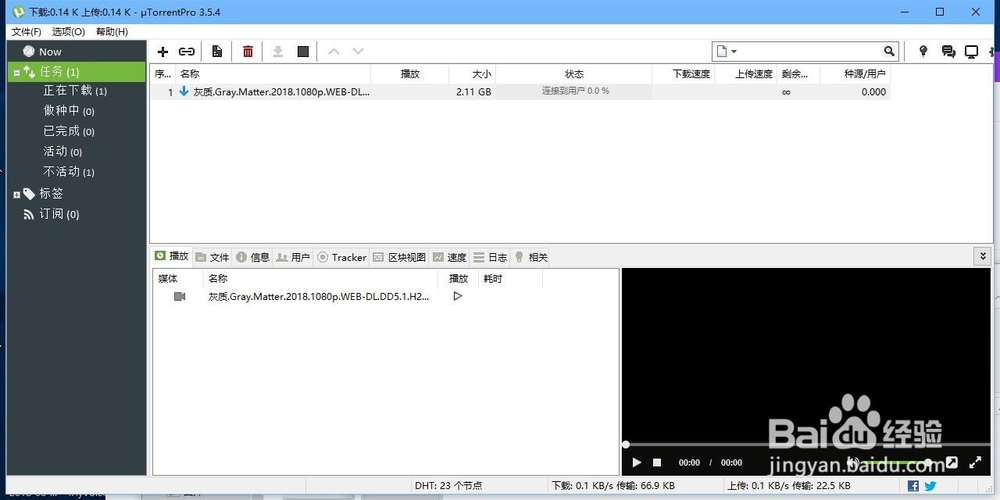
这时,软件就会自动下载磁力链中的文件了。
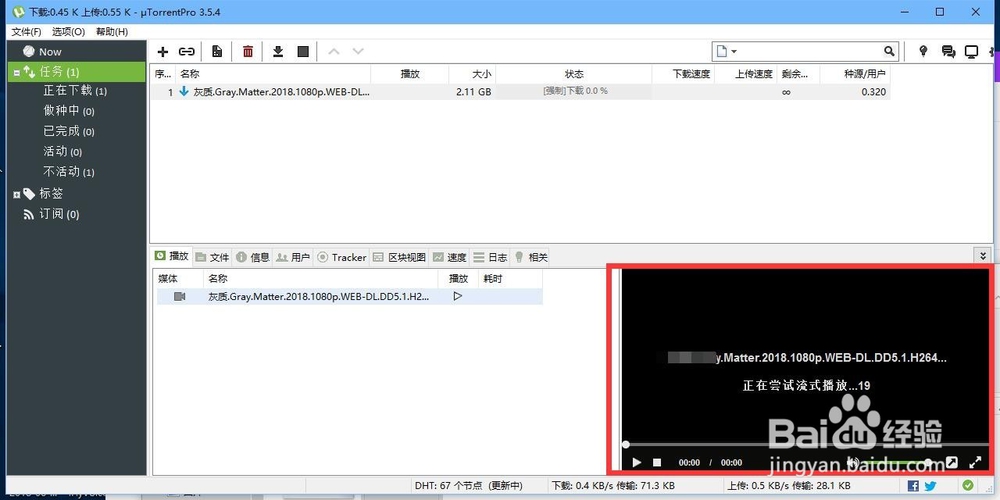
【使用教程】
uTorrent如何设置?1、在本站下载安装uTorrent下载工具(不会安装的小伙伴可参考安装教程哦)
2、打开我们已经安装好的uTorrent中文版。点击上方的选项菜单,在弹出的下拉菜单中点击设置。
3、在设置面板中可对uTorrent下载工具进行界面,连接,带宽等相关内容设置。不过这里有一项是在使用它前要做的一项设置,点击左侧的任务功能,然后在右侧将DHT网络选项设为禁用。
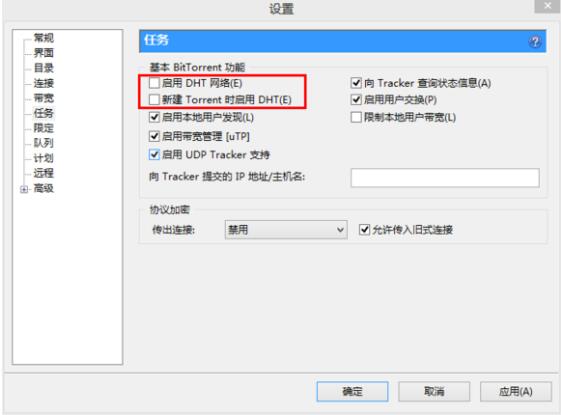
4、其它设置大家可根据自己的需求设定即可。只需要手动切换左侧的功能选项根据提示操作即可。
uTorrent怎么下载磁力链?
1、打开我们安装好的uTorrent下载工具。进入到它的主界面后点击最上方左侧的文件菜单,点击后在它的下拉菜单中选择“添加磁力链”选项。
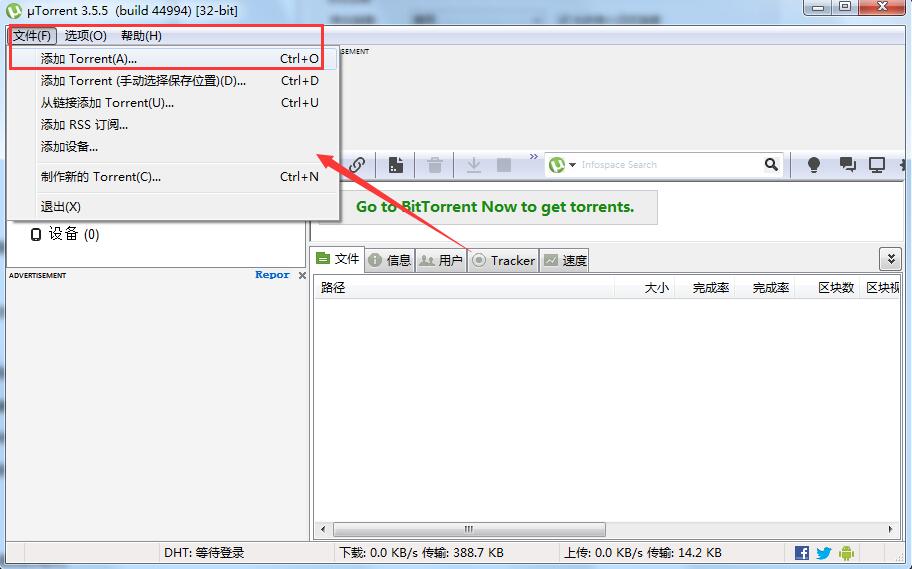
2、接着就会弹出一个文件打开窗口,在这里找到我们想要下载的磁力链,然后选中后点击打开。
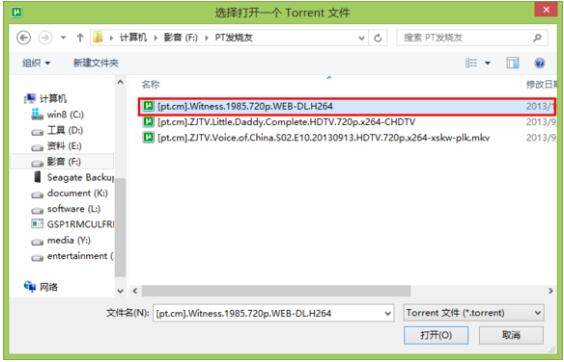
3、这时系统会提示我们为文件选择一个合适的存储位置。根据自己的需求来设定即可。选择完成后点击确定。
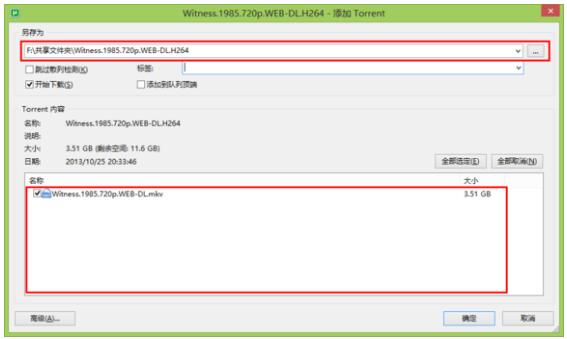
4、然后uTorrent开始下载磁力链中的文件,耐心等待。
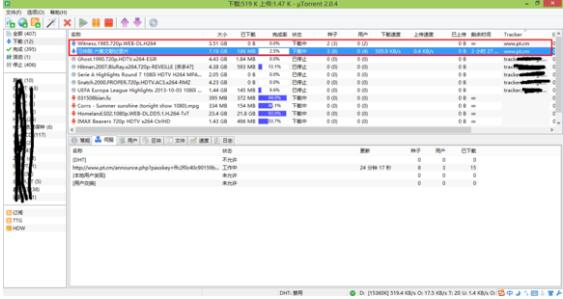
5、最后在我们保存的路径下就可找到下载的磁力链文件了。是不是很简单?你学会了吗?

【常见问题】
uTorrent如何设置为中文?1、根据安装教程在自己的电脑上先安装上utorren下载工具。双击运行打开。
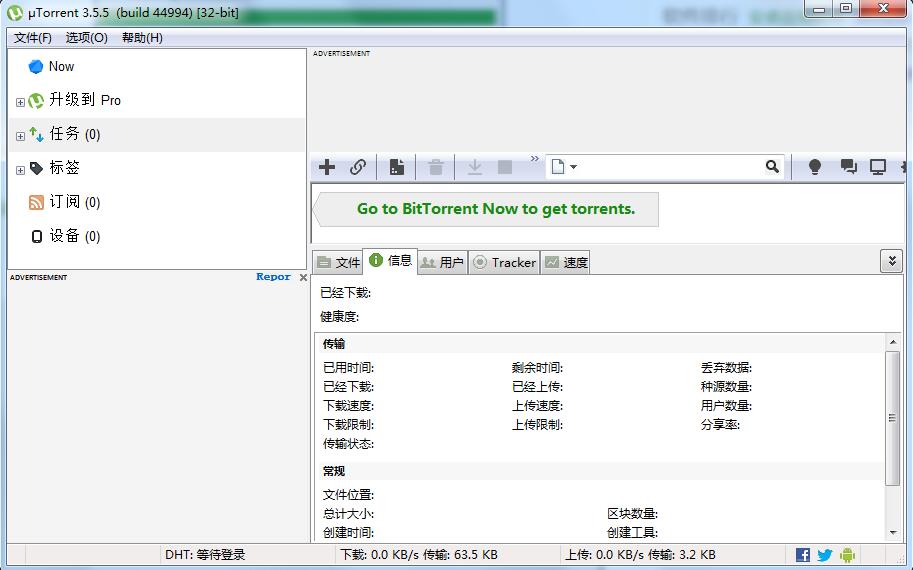
2、点击主界面上方的“选项”切换卡。在下拉菜单中选择“设置”选项;
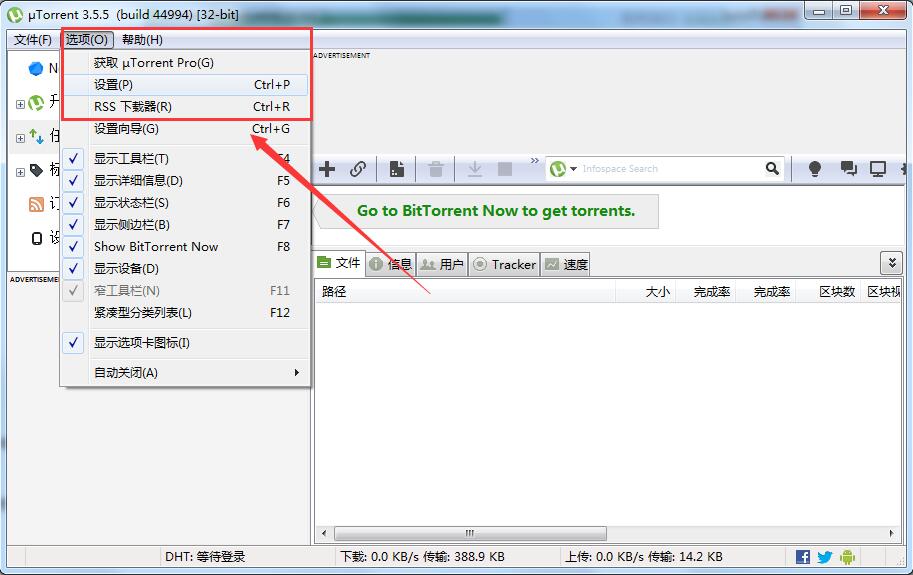
3、在设置界面中,点击左侧的常规按钮,在右侧的界面语言中选择中文语言即可。
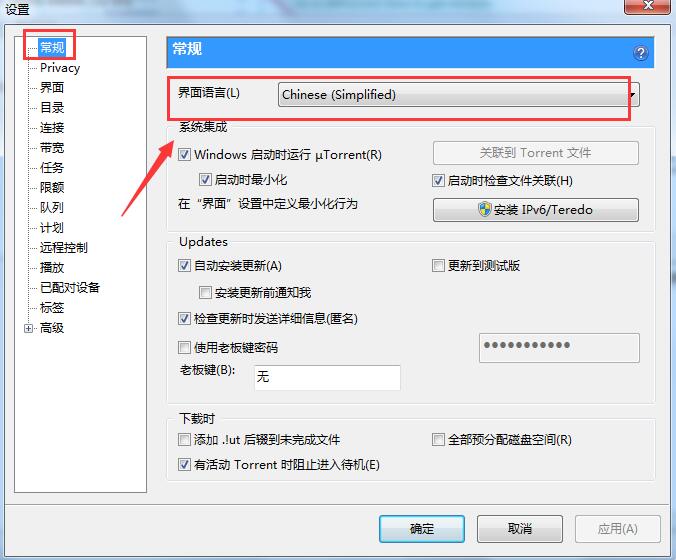
4、选择完语言后点击应用。点击确定退出即可。
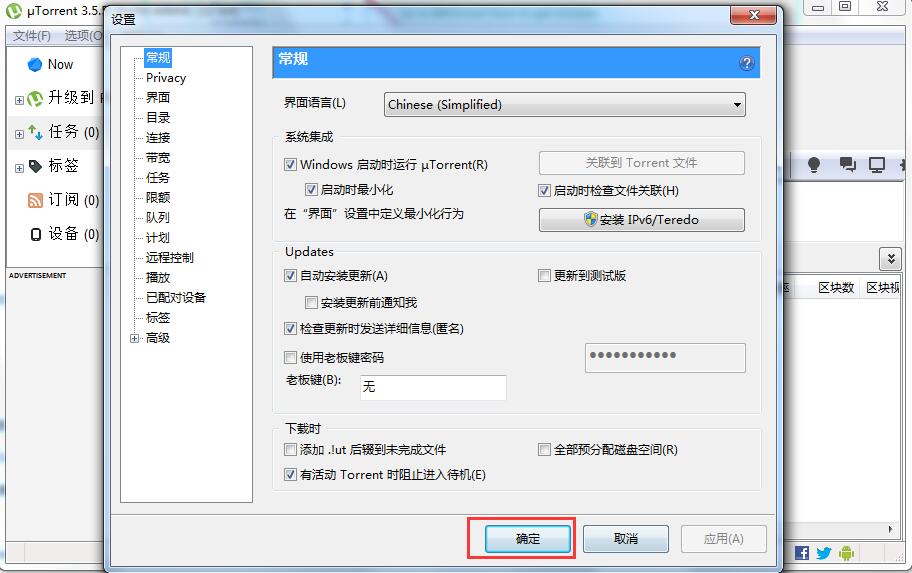
如何用uTorrent制作种子文件?
1、打开我们已经安装好的uTorrent下载工具。然后点击文件菜单,在它的下拉菜单中选择“制作uTorrent”选项。
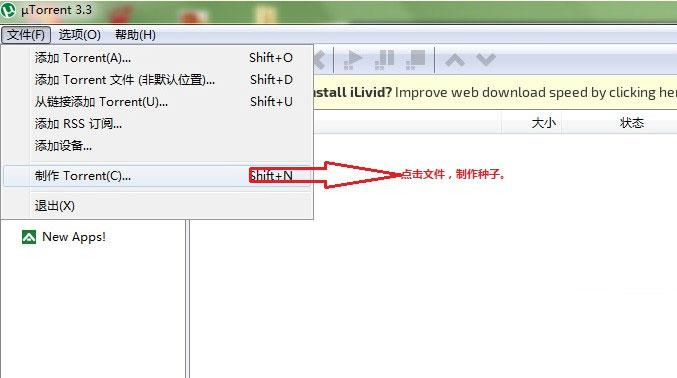
2、之后就会弹出以下窗口,在这里添加文件目录、tracker服务器列表等内容,选择完成后点击创建。等待制作完成在自己设定的保存位置就可看到种子文件了。
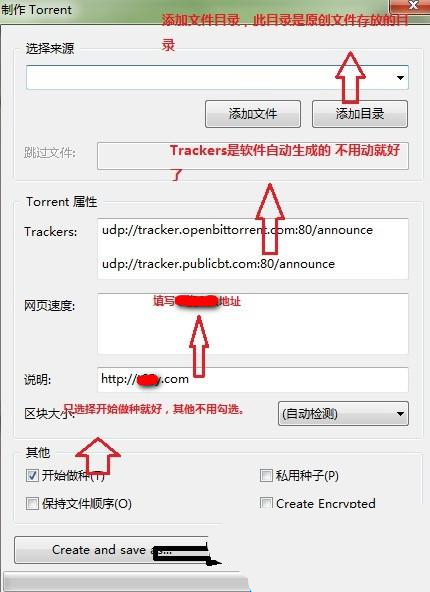
如何使 uTorrent 指定第一区块和最后一个区块的优先级?
“高级”部分,并将“bt.prio_first_last_piece”设置为“true”。
当启动 torrent 时,如何使 uTorrent 分配所有文件?
在“下载”中,启用“预分配所有文件”。但是,启用此选项将阻止压缩存储生效。当跳过文件时,预分配不再分配所有的文件,只分配您选中的文件。预分配的作用不大,只是能够确保在启动torrent时有足够的空间。与不使用它时相比,它并不会减少碎片,因为无论是否启用预分配,μTorrent在写入时总是分配完整的文件。
utorrent官方版卸载不了怎么办?
1、使用360软件管家进行卸载,即可省事,又可以清除残留文件(小编推荐)
直接点击卸载,然后删除残留文件即可卸载干净
2、如果上述方法不管用,那么可以进入电脑的控制面板删除应用程序,步骤为:开始——控制面板——程序和功能——右键uTorrent,点击卸载
点击移除设置,可以帮你清除软件残留配置文件!
3、还是无法卸载的话,那么你肯定是下载的uTorrent绿色版,这个是不需要安装的,所以在360软件管家和控制面板内都找不到卸载程序!大家只需找到下载目录,直接整个文件夹删除即可
μTorrent(uTorrent) 的系统需求是什么?
从2000 到Windows 7,它在各种版本Windows 操作系统下的表现都非常优秀。μTorrent(uTorrent) (1.84及以下版本)甚至可以运行在仅有14MB 内存,安装Windows 95 操作系统的486 机器中(需要Winsock 2.0)。Torrent 同时也提供了面向Mac OS X 10.5 、10.6的版本,面向GNU/Linux的带网页界面的utserver(主要支持Ubuntu10.10)。
如何备份我的设置?
只需拷贝整个 %AppData%uTorrent 文件夹的副本即可。
utorrent下载速率为0怎么办?
对于这款软件来说,很多人在下载的时候会发现没有速度,其实这主要是因为utorrent服务器无法连接。
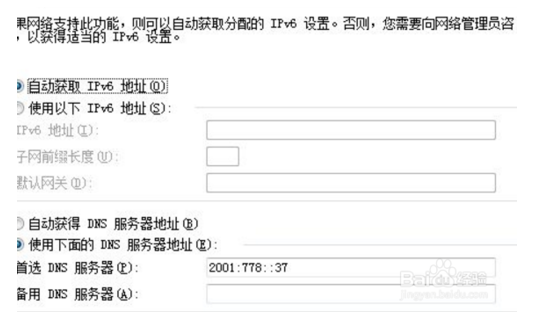
解决办法就是大家在网络上搜索下载进行更新。
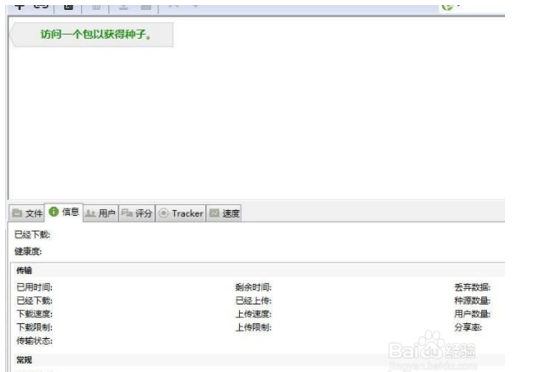
更新完毕后即可解决大家的问题。
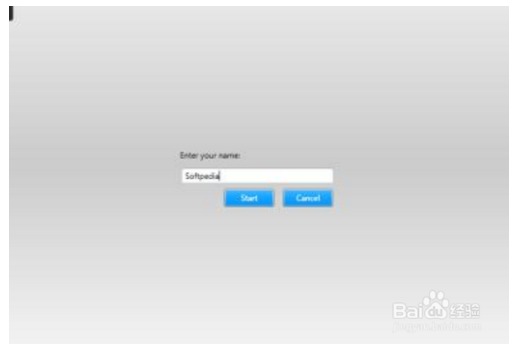
uTorrent 和迅雷有什么不同?
功能对比:
utorrent不仅有下载bt功能,还可以做种子文件,添加tracker等,但是迅雷只有下载bt功能,其它是没有的。
安装使用:
utorrent比迅雷软件更为小巧,占用资源也非常小,安装操作都很简单。迅雷占用系统资源会相对大些,同时不支持pt。
速度对比:
相同的一个热门种子,使用这两种工具下载,utorrent利用大量的peer,速度更快些。迅雷会稍慢些,等待时间会长些。
迅雷极速纯净版链接:http://www.cncrk.com/downinfo/258814.html
【更新日志】
1.修复若干bug;2.优化细节问题;

